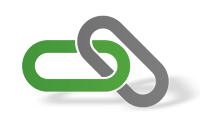|
| Foto cortesía de Comenzando de Cero |
Por defecto, Blogger incluye en sus plantillas una cabecera que muestra el título, y abajo, la descripción que le demos al blog. Si se desea prescindir de este título sin llegar a eliminarlo, al igual que la descripción, hay que proceder a ocultarlo (y ¡ojo!, sin eliminarlo, no vaya a ser que más adelante queramos que aparezca).
Para ello hay que ir a la plantilla y buscar esta línea...
.Header h1 {
...o en su defecto esta otra
#header h1 {
...y debajo de cualquiera pegar este código:
display:none;
Igual para la descripción hay que buscar esta línea...
.Header .description {
...o bien esta
#header .description {
...y pegar este código debajo:
display:none;
Este truco SÓLO oculta el título y la descripción del blog, no los elimina. Para que vuelvan a aparecer nada más hay que prescindir del código display:none;
¡Y listo!